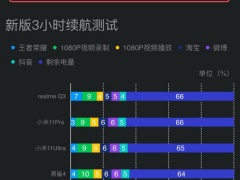打印机如何快速连接电脑 几个步骤轻松让打印机连接上电脑
教程之家
3C周边
打印机如何快速连接电脑?在日常的办公当中,打印机设备都是必不可少的,但是很多的用户对于打印机连接电脑的操作都不是很熟悉,不知道应该怎么操作,不过不用担心,今天小编要教大家的就是打印机连接电脑的方法,赶紧一起来看看吧。
打印机连接电脑的方法步骤:
1.首先,将打印机连接到电脑的USB接口处,并将打印机接上电源。
2.然后点击电脑左下角的“开始菜单”,选择“设备和打印机”进入。
3.进入界面后,点击右上角的“添加打印机”按钮。
4.选择“添加本地打印机”下一步。
5.选择“使用现有的端口”下一步。
6.选择“厂商和打印机”,点击下一步。
7.打印机名称不用修改,直接点击“下一步”。
8.等待打印机驱动程序安装完成后,打印机就可以正常使用了。
关于打印机怎么连接电脑的问题讲解到此就结束了,希望可以帮助到大家,更多精彩内容请关注教程之家网站。


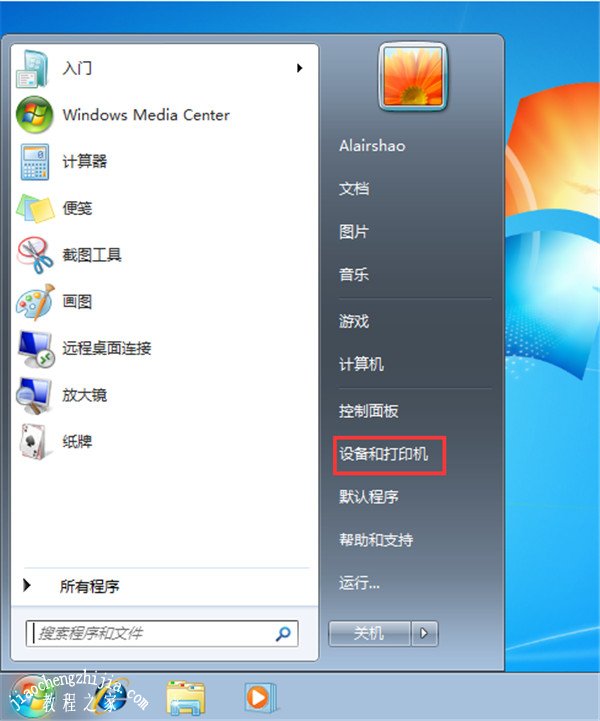
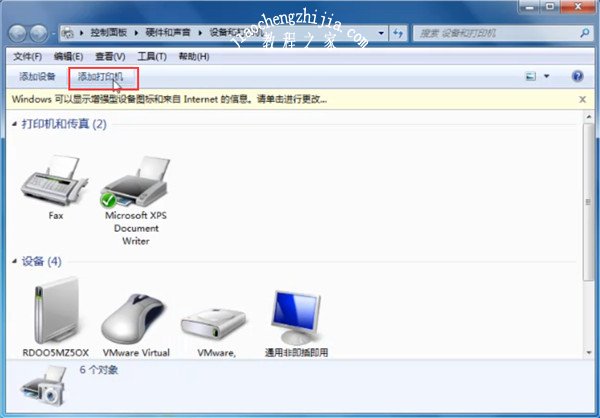
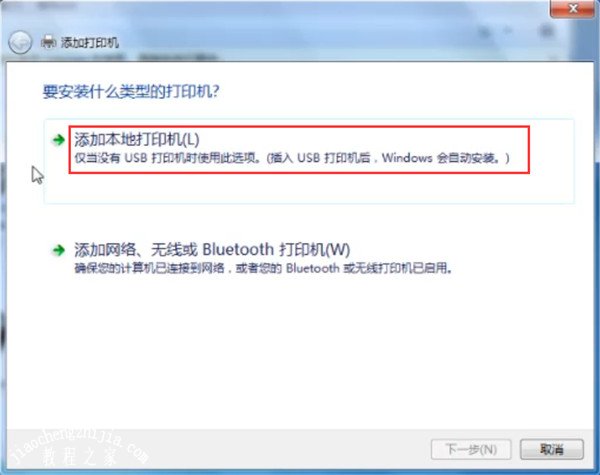





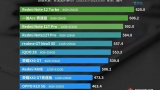




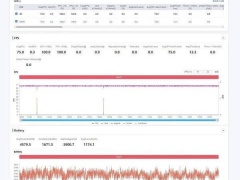
![极米H5投影仪评测_怎么样[多图]](https://img.jiaochengzhijia.com/uploadfile/2022/0827/20220827223913866.jpg@crop@240x180.jpg)